win11系统采用了全新的外观设计令整个键盘质感十足,可以通过修改键盘布局改变键盘显示面板的外观哦,那怎么改win11的键盘布局呢,我们打开设置选项中的辅助功能,点击讲述人进入键盘布局,即可开始修改键盘布局呀,修改后点击保存即可,非常简单的操作起来。
win11键盘布局修改方法
1、点击底部任务栏的“开始菜单”,打开其中的“设置”
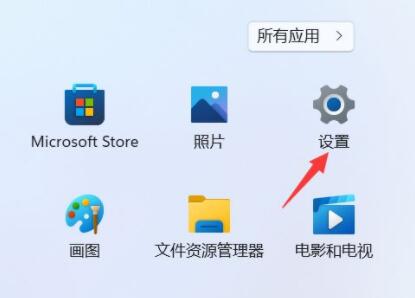
2、点击左边栏“辅助功能”,打开右边的“讲述人”
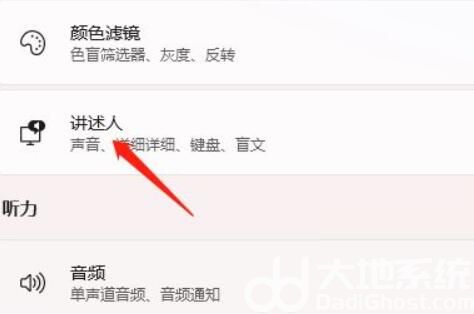
3、在下方其他设置里找到“键盘布局”
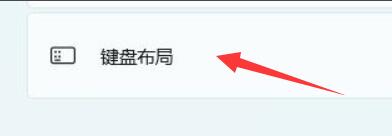
4、点击右侧小箭头,就可以修改键盘布局了
相关阅读
热门教程
最新教程